萬盛學電腦網 >> 圖文處理 >> Adobe Illustrator教程 >> Illustrator繪圖輔助工具介紹
Illustrator繪圖輔助工具介紹
尺標
繪制物件時,尺標可以協助您達到正確的尺寸,移動物件時也可以放置於正確的位置。
參考線
參考線是使用者自訂的,可以使用編輯工具來移動參考線。若需要刪除參考線,可先在圖層面板選取後,按鍵盤Delete 鍵刪除。
格點
格點提供了像方格紙一般的參考效果。
參考線與格點設定
參考線與格點的預設值是青色與灰色,有時因為繪圖物件的顏色太接近,導致參考線或格點不易辨識,Illustrator 允許使用者自行設定參考線與格點的顏色。點選[ 偏好設定> 參考線及格點] ,在設定的對話框可修改顏色,樣式則可設定為點狀或線狀,以及格點、次格點的間隔。

智慧型參考線
繪圖時若開啟「智慧型參考線」功能,將可自動對齊參考線,以及自訂角度的架構參考線。
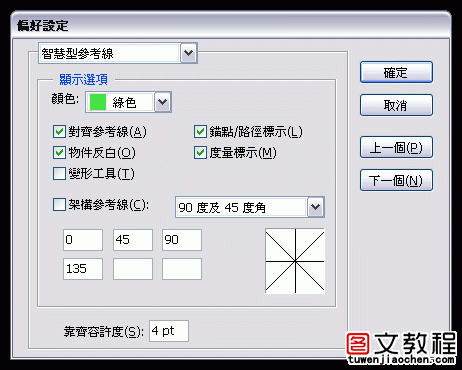
我們的眼睛看到世界的是擁有透視感的空間,因此繪圖時必需了解透視的概念,才能讓作品呈現立體感與空間感,Illustrator CS5 提供的「透視格點」可以協助您快速繪制正確的透視圖。
點選功能表[ 檢視> 透視格點> 顯示格點] 或使用快速鍵Ctrl + Shift + I 顯示透視格點。
Illustrator 的透視格點預設為兩點透視,您可以選擇使用單點透視、兩點透視、三點透視。
透視格點- 單點透視
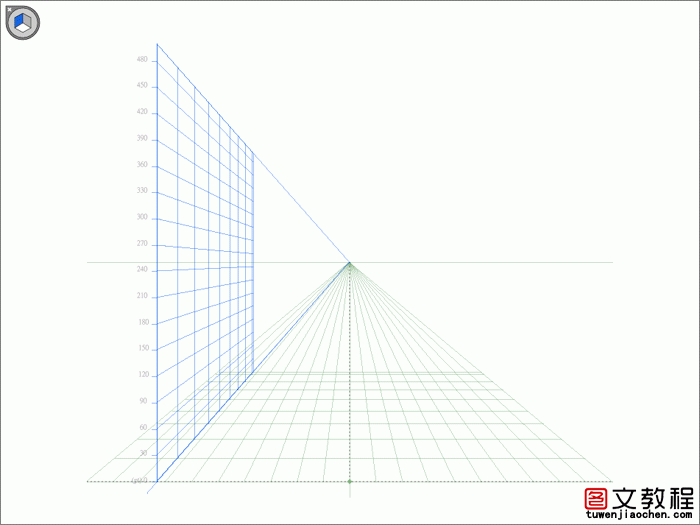
名稱:平面切換Widget - 左側格點平面, 右側格點平面, 水平格點平面
消失點
水平線
地平面
透視格點尺標
格點范圍
右側格點平面控制
左側格點平面控制
水平格點平面控制
原稿。
透視格點- 二點透視

透視格點- 三點透視

透視格點選項。
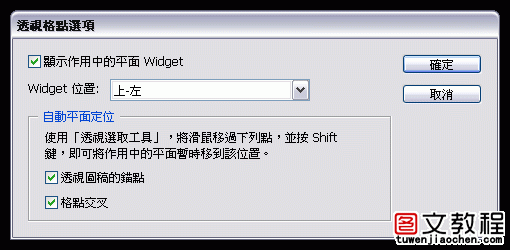
定義透視格點。

Adobe Illustrator教程排行
軟件知識推薦
相關文章
- win10的build14376修復bug大全 build14376修復了什麼內…
- win8.1Hiberfil.sys文件刪除 win8.1怎麼刪除Hiberfi…
- 巧用Illustrator快速設計超簡約海報
- 巧用Illustrator字體設計及標志設計的教程集
- 巧用illustator繪制設計立體線條英文字效果
- 巧用Illustrato設計漸變網格工具繪制漂亮郁金香
- 巧用Illustrator設計炫彩3D立體文字效果
- 巧用Illustrator繪制設計超仿真的縫線文字效果
- 巧用Illustrator繪制設計立體圓環文字效果
- 巧用Illustrator繪制設計超強質感吊牌
- 巧用Illustrator繪制設計剪紙風格復雜圖案
copyright © 萬盛學電腦網 all rights reserved



